[Disyorkan] Cara: Mengeksport QuickTime MOV ke Mp4 dengan Mudah
QuickTime telah menjadi salah satu perakam video dan alat pemain peringkat permulaan yang paling legenda. Dicipta oleh Apple pada tahun 1991, pangkalan peminat QuickTime telah merentasi spektrum untuk pengguna PC dan Mac. Walau bagaimanapun, lazimnya dilaporkan bahawa orang ramai akan menghadapi masalah apabila mereka cuba mengeksport fail QuickTime MOV ke format MP4. Seperti yang dinyatakan oleh salah seorang pengguna Reddit:
Saya membuat rakaman skrin dengan QuickTime dan menemui masalah berikut. Saya perhatikan bahawa dalam filem asal semua pilihan menu dikelabukan. Tidak dapat mengeksport QuickTime ke MP4 lagi. Ini adalah masalah yang banyak dihadapi dan dilaporkan sepanjang dekad yang lalu dan yang saya tidak dapat mencari penyelesaiannya!
- Pengguna RedditBagi kebanyakan orang, ia pasti satu pengalaman yang mengerikan selepas menghabiskan berjam-jam merakam video dengan QuickTime dan cuba menukar fail QuickTime kepada format MP4, hanya untuk mengetahui ciri Eksport telah dikelabukan. Kami mengumpul penyelesaian di bahagian yang berbeza:
Senarai Panduan
Cara Menggunakan QuickTime Export MOV ke MP4 Cara Membuat Rakaman MP4 tanpa QuickTime Cara Membuat Rakaman MP4 dengan Alat Dalam Talian Soalan Lazim tentang Mengeksport QuickTime ke Mp4Cara Menggunakan QuickTime Export MOV ke MP4
Langkah 1.Buat Rakaman Baharu dengan QuickTime
Buka QuickTime anda, dan klik butang "Fail". Anda boleh mengklik butang "Rakaman Skrin Baharu" untuk menangkap skrin anda ke dalam fail MOV. Sebagai alternatif, jika anda ingin mencipta video pendek daripada kamera web anda, pilih "Rakaman Video Baharu".
Langkah 2.Tingkatkan versi QuickTime anda kepada QuickTime Pro
Memandangkan Apple telah mengehadkan fungsi eksport QuickTime, anda perlu menaik taraf salinan perisian anda terlebih dahulu. Beli lesen QuickTime Pro yang sah daripada Apple untuk meneruskan.
Langkah 3.Eksport fail MOV ke MP4
Cari fail QuickTime MOV yang ingin anda tukar kepada MP4, bukanya dengan QuickTime. Klik butang "Fail" pada bar menu dan navigasi ke pilihan "Eksport". Pilih format eksport ke MP4, dan klik butang "Simpan" untuk mengesahkan proses.
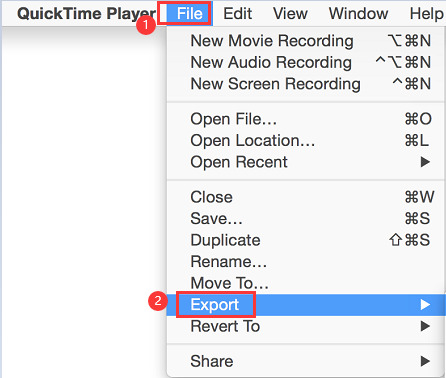
Cara Membuat Rakaman MP4 tanpa QuickTime
Memandangkan menggunakan QuickTime untuk menukar rakaman MOV kepada MP4 bukanlah mudah dan anda mungkin menghabiskan masa yang tidak dijangka untuk menukar format. Jadi, mengapa tidak mengambil jalan pintas dan memilih perakam skrin lain yang boleh merakam video terus ke MP4? Rakaman Skrin AnyRecr ialah sekeping perisian yang direka sebagai setara dengan QuickTime Player anda dalam fikiran. Ia menyokong ciri-ciri seperti:

Rakam rakaman permainan dengan mudah tanpa ketinggalan
Buat rakaman Persidangan Video dengan mudah
Rakam kelas dalam talian anda sebagai video tempatan
Rakam strim langsung kegemaran anda tanpa kehilangan kualiti
Cipta video anda sendiri dengan kamera web dan perakam skrin!
Pelbagai format video yang disokong.
100% Selamat
100% Selamat
Langkah berikut akan menunjukkan kepada anda cara membuat rakaman video dan mengeksport fail MOV anda ke MP4 tanpa menggunakan QuickTime.
Langkah 1.Muat turun dan pasang Perakam Skrin AnyRec. Pada skrin utama, klik pada pilihan Perakam Video di sebelah kiri panel.
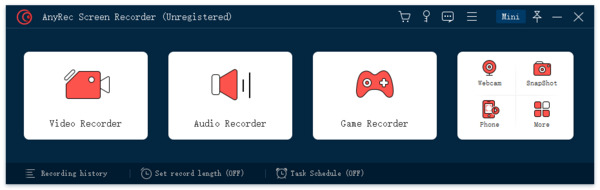
Langkah 2.Di sebelah kiri panel, anda diberi pilihan sama ada merakam sebahagian daripada skrin atau merakam skrin penuh. Anda akan dapat memasukkan resolusi tepat kawasan rakaman anda atau memanipulasi saiz secara langsung dengan alat pemangkasan.
Langkah 3.Jika anda ingin merakam dari kamera web anda, klik butang "Kamera Web" untuk mendayakannya. Jangan lupa untuk menghidupkan pilihan "Mikrofon" untuk membolehkan rakaman suara anda.
Langkah 4.Klik pada butang "REC" di sebelah kanan skrin untuk mula merakam.
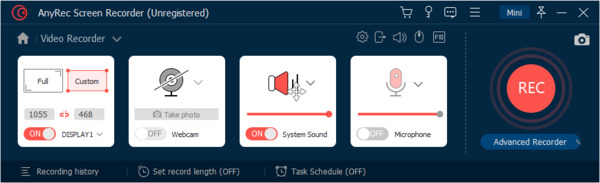
Langkah 5.Selepas rakaman selesai, klik butang "REC" sekali lagi. Anda akan dapat mengakses fail anda dalam folder Dokumen anda.
Cara Membuat Rakaman MP4 dengan Alat Dalam Talian
Sebagai alternatif, anda juga boleh menggunakan perakam skrin dalam talian percuma sebagai pengganti QuickTime. Perakam Dalam Talian Percuma AnyRec ialah alat percuma 100% untuk membuat rakaman skrin dengan cepat tanpa sebarang tera air atau had masa. Paling penting, anda boleh memilih format eksport yang diingini dengan mudah dan menyimpannya sebagai fail MP4 secara langsung.
Langkah 1.Buka pelayar web anda dan lawati tapak web Perakam Dalam Talian Percuma AnyRec. Klik pada butang "Rekod Secara Percuma" untuk memuat turun pemalam.
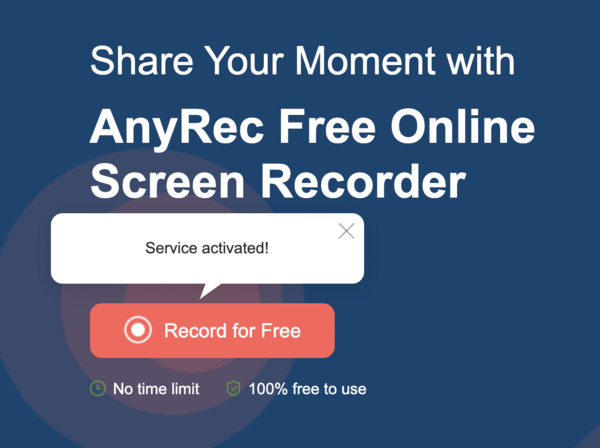
Langkah 2.Selepas melancarkan program, anda akan dapat memilih kawasan rakaman mengikut kehendak anda. Klik pada butang "REC" untuk mula merakam.
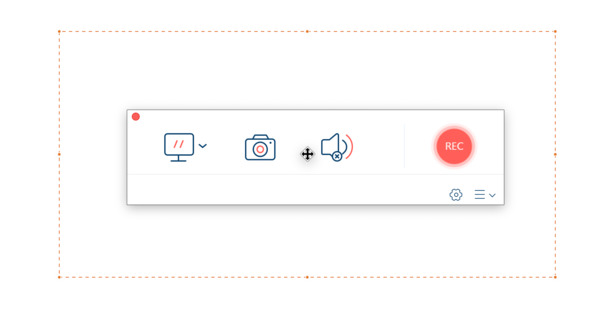
Langkah 3.Klik pada butang "REC" sekali lagi untuk menghentikan rakaman. Anda akan dapat menyimpan fail anda ke MP4 secara langsung tanpa menggunakan QuickTime untuk menukar MOV kepada MP4.
Soalan Lazim tentang QuickTime Export to MP4
-
1.Format yang manakah mempunyai kualiti Video yang lebih baik, QuickTime MOV atau MP4?
Secara teorinya, MP4 vs MOV tidak memberi sebarang perbezaan kepada kualiti output - hanya tetapan codec yang penting, bukan bekas. Tetapi sekali lagi, dalam amalan, perkara yang hanya mengeluarkan MOV mungkin tidak menggunakan pengekod terbaik.
-
2.Mengapa QuickTime tidak menyimpan MP4 lagi?
Sejak naik taraf kepada High Sierra, QuickTime telah melumpuhkan pilihan "eksport ke iPad/iPhone/dll" untuk menyimpan fail anda dalam format M4V dan bukannya MP4. Cuba apl lain sebaliknya.
-
3.Bagaimana untuk menyelesaikan isu 'Tidak boleh membuka filem, fail tidak serasi dengan QuickTime'?
Cuba gunakan pemain video lain seperti VLC untuk membuka fail anda. Jika ia masih tidak dibuka, ini bermakna fail anda telah rosak.
Kesimpulan
Menggunakan QuickTime untuk membuat rakaman video dan skrin telah menjadi amalan biasa. Jika anda menghadapi masalah, gunakan QuickTime untuk mengeksport fail MOV ke MP4, cuba kaedah yang disenaraikan dan harap masalah anda dapat ditangani dengan mudah!
